Sida loo hagaajiyo qaladka "Scratch Disks-ka ayaa buuxa" Photoshop
Cilada "xaq-xoqashadu way buuxaan" ee Photoshop inta badan waxay dhacdaa marka aysan jirin meel xusuusta ah oo ka jirta kombiyuutarkaaga si loo kaydiyo faylasha ku meel gaarka ah ee Photoshop . Marka ciladani soo baxdo, Photoshop waa burburaa ama maba soo shubto.
Waxaa jira dhowr waxyaalood oo aad samayn karto si aad u hagaajiso qaladkan "xaq-xoqashada waa buuxaan" ee Photoshop . Tan waxaa ka mid ah in loo ogolaado Photoshop in badan oo RAM ah(RAM) iyo tirtirida faylalka ku meel gaadhka ah si ay dib ugu soo ceshato booska xusuustaada.
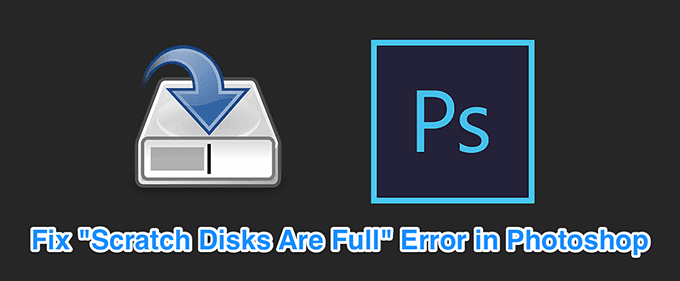
Haddii aad doorbidayso inaad daawato muuqaal, fiiri kanaalkayaga YouTube(check out our YouTube channel) halkaas oo aan ka samaynay muuqaal gaaban oo socod ah oo muujinaya qaar ka mid ah hagaajinta hoos ku xusan maqaalkeena.
Booska Xasuusta ee Bilaashka ah ee Kumbuyuutarkaaga(Free-Up Memory Space On Your Computer)
Marka cilada sare dhacdo, waxa ugu horreeya ee la sameeyo waa ka nadiifinta dhammaan faylasha qashinka ah ee kombiyuutarkaaga. Tani waxay xorayn doontaa booska xusuustaada oo Photoshop uu markaa isticmaali karo inuu ku kaydiyo faylasha ku meel gaarka ah.
Ka hubi Kaydintaada Daaqadaha(Check Your Storage On Windows)
- Fur abka Settings

- Guji System shaashadda soo socota.

- Dooro Kaydinta(Storage) si aad u aragto faahfaahinta kaydinta kombiyuutarkaaga.

- Waxaad arki doontaa waxa ku mashquulsan inta ay le'eg tahay xusuusta. Tani waxay kaa caawin doontaa inaad go'aansato waxa la tirtirayo.

Ka hubi Kaydintaada Mac(Check Your Storage On Mac)
- Guji(Click) calaamadda Apple ee ku taal geeska bidix ee sare oo dooro Ku saabsan Mackan(About This Mac) .

- Guji Kaydinta(Storage) xagga sare oo dooro Maamul(Manage) .

- Waxay tusi doontaa waxa ku jira ee isticmaalaya inta ay le'eg tahay booska iyo sidoo kale waxay soo jeedin doontaa talooyinka xusuusta xorta ah.
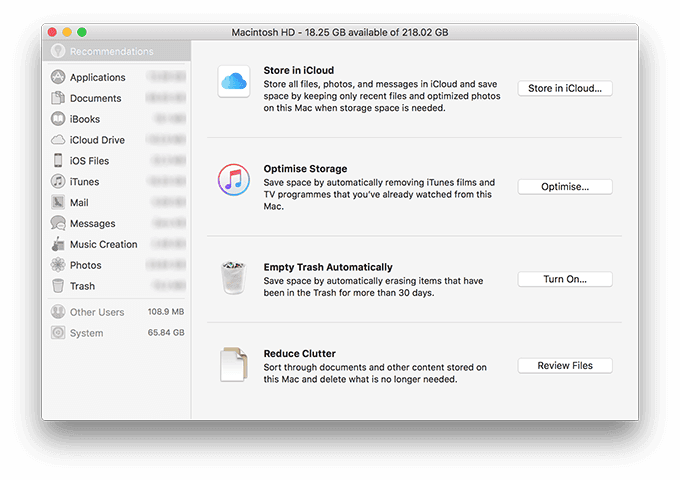
Tirtir faylalka ku meel gaadhka ah ee Photoshop(Delete Photoshop Temporary Files)
Photoshop wuxuu(Photoshop) abuuraa oo ku kaydiyaa faylal ku meel gaar ah kaydintaada. Faylashaan si badbaado leh ayaa loo tirtiri karaa ka dib markaad xirto Photoshop . Tani waxay kaa caawinaysaa inaad soo ceshato qayb ka mid ah meelaha xusuustaada(regain some of your memory space) .
- Isku mar taabo furayaasha Windows + R si aad u furto Run , ku qor kuwan soo socda oo taabo Gelida(Enter) .
%temp%

- Marka faylka ku meel gaadhka ahi furmo, hel faylasha lagu magacaabo Photoshop ama PST .
- Midig ku dhufo faylalkaas oo dooro Delete .

- Midig ku dhufo qashinka dib u warshadaynta(Recycle Bin) ee miiskaaga oo dooro dib u warshadaynta madhan(Empty Recycle Bin) .

- On Mac, isticmaal Spotlight si aad u raadiso faylasha ku meel gaarka ah oo aad tirtirto.
Beddel Disk-ka xoqista ee bilowga(Change The Scratch Disk On Startup)
Haddii aad u xilsaartay saxannada xoqida badan ee Photoshop , waxaad dhab ahaantii isku beddeli kartaa iyaga marka la bilaabayo Photoshop . Xalkani wuxuu si weyn u shaqeeyaa marka Photoshop uusan furmin taas oo ay ugu wacan tahay qaladka "xaq-xoqashada ayaa buuxa".
- Daaqadaha, fur Photoshop(Photoshop) oo tabo oo hoos u qabo Ctrl iyo Alt furayaasha isku mar.

- Dhanka Mac, fur Photoshop oo tabo oo hoos u qabo Command and Option furayaasha isku mar.
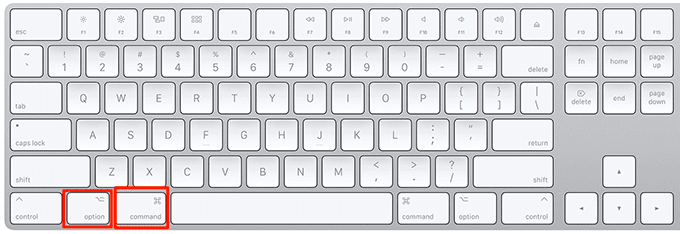
- Ka dooro disk cusub oo xoq ah liiska hoos u dhaca Startup oo guji OK .
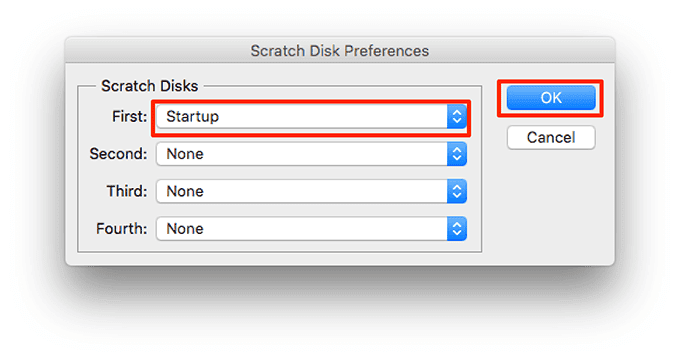
Ku beddel Disk Drive-ka xoqida Photoshop(Change The Scratch Disk Drive In Photoshop)
Sida caadiga ah, Photoshop kaliya waxay u isticmaashaa wadida nidaamkaaga hawlgalka(operating system’s drive) sida saxanka xoqan. Haddii aad haysatid darawalo badan ama qaybo kala duwan, waxaad heli kartaa Photoshop si aad u isticmaasho oo aad uga fogaato qaladka "xaq-xoqashada ayaa buuxa".
- Ku billow Photoshop kumbuyuutarkaaga.

- Guji liiska Photoshop ee ugu sarreeya, dooro Preferences , oo dooro Performance .
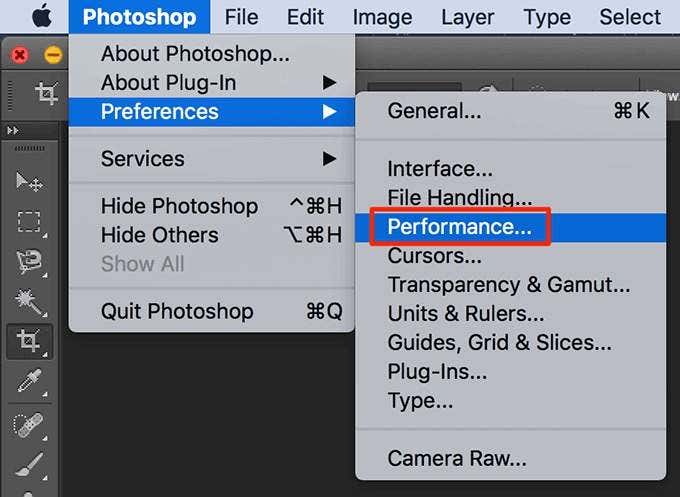
- Daar oo dami saxannada xoqan ee ku jira qaybta(Scratch Disks) xoqidda .

Dami Muuqaalka Soo-kabashada Atoomaatiga ee Photoshop(Disable The Auto Recovery Feature In Photoshop)
Photoshop si toos ah ayuu u kaydiyaa faylashaada markaad ka shaqaynayso laakiin tani waxay kordhinaysaa xadiga xusuusta uu ku isticmaalo kombayutarkaga. Haddii kaydka dib-u-soo-kabashada tooska(auto-recovery saving) ah aanu faa'iido badan kuu lahayn, waad joojin kartaa si aad u badbaadiso qayb ka mid ah saxannadaada xoqan.
- Ku bilow Photoshop mashiinkaaga.

- Riix Photoshop xagga sare, dooro Preferences , oo dooro Qabashada Faylasha(File Handling) .

- Ka saar sanduuqa oranaya Si Toos ah u Keydi Macluumaadka Soo Kabashada Mid kasta(Automatically Save Recovery Information Every) .

Photoshop ha isticmaalo RAM badan(Let Photoshop Use More RAM)
Mid ka mid ah siyaabaha lagu xallinayo dhibaatooyinka diskka xoqan ee Photoshop waa in loo oggolaado Photoshop inuu isticmaalo RAM badan(use more RAM) . Tani waxay u ogolaan doontaa inay ku kaydiso faylal ku meel gaar ah oo dheeraad ah booska RAM ee saxannadaada xoqan.
- Ka fur Photoshop kumbuyuutarkaaga.
- Guji ikhtiyaarka Photoshop ee ugu sarreeya, dooro (Photoshop)Preferences , oo dooro Performance .

- Dhinaca dhinaca midigta, waxaad arki doontaa sanduuq lagu calaamadiyay sida Ha Isticmaalo Photoshop(Let Photoshop Use) . Sanduuqa ku xiga doorashadan, geli xaddiga RAM ee aad rabto in aad isticmaasho Photoshop . Kadib dhagsii OK .

Tirtir faylalka Cache ee Photoshop(Delete The Photoshop Cache Files)
Mar kasta oo aad wax ka beddesho sawirka ku jira Photoshop , nooc ka da' weyn oo aan isbeddelin oo sawirkaaga ah waxa loo kaydiyaa kayd ahaan kombuyutarkaaga. Faylashani waxay aakhirka koraan oo bilaabaan inay wax badan ka qaataan booska xusuustaada.
Waxaad nadiifin kartaa faylashan khasnado ah(clear these cache files) si ay suurtogal u tahay inay u saxdo khaladka saxannada xoqan laakiin kharashka aadan awoodin inaad u soo celiso isbeddelada sawirkaaga.
- Soo gal Photoshop(Photoshop) mashiinkaaga .
- Guji liiska Edit ee sare, dooro Nadiif(Purge) , oo dooro Dhammaan(All) . Tani waxay tirtiri doontaa dhammaan faylasha kaydinta Photoshop .(Photoshop)

Dib u deji Qiimaha Qalabka Dalagga(Reset The Values For Crop Tool)
Qalabka dalagga ee Photoshop wuxuu kuu ogolaanayaa inaad sawiradaada ku gooyso cabbirkaaga cayiman(crop your photos by your specified size) . Haddii aad doorato cutubyo khaldan adigoo cayimaya cabbirka, waxaad dhahdaa dooro sentimitir halkii aad ka dooran lahayd pixels, waxaad dhammaynaysaa samaynta sawirkaaga mid aad u weyn.
Sawirkaas waxa uu haystaa meel aad u badan oo xusuusta ah taas oo sababta qaladka "Scratch disks are full" ee Photoshop .
- Gal qalabka dalagga ee Photoshop oo ka saar wixii qiyam ah sanduuqyada la siiyey.

- Markaad gasho wax kasta oo qiimayaal ah, isticmaal pixels sida cutubka mar kasta oo ay suurtagal tahay.
Defrag Hard Drive kaaga(Defrag Your Hard Drive)
Way mudan tahay in aad ka furfurto diskkaaga xoqan gudaha Windows(defragging your scratch disk drive in Windows) si aad u heshid meel xusuus ah oo joogto ah Photoshop si uu u isticmaalo. Tani waxay kaa caawin doontaa inaad ka takhalusto qaladka saxanada xoqan ee app-ka.
- Ka raadi Defrag ka raadinta Start Menu oo guji Defragment and Optimize Drives .

- Waxaad arki doontaa qaybahaaga darawalka adag oo ku taxan shaashadda soo socota. Dooro midka aad u isticmaashid sida diskkaaga xoqan oo guji batoonka Optimize .

Dib u deji Dookhyada Photoshop(Reset Photoshop Preferences)
Haddii aad isbeddelo badan ku samaysay dookhyadaada Photoshop , mid ama qaar badan oo ka mid ah xulashooyinka la beddelay ayaa laga yaabaa inay keenaan arrinta. Dib-u-dejinta dookhyada Photoshop -ka ee ku-meel-gaadhka ah waa inay tan adiga kuu hagaajiso.
- Ka jooji Photoshop(Photoshop) -ka kombiyuutarkaaga.

- Riix oo hay Shift + Ctrl + Alt (Windows) ama Shift + Command + Option (Mac) oo billow Photoshop(Photoshop) .
- Waxaad heli doontaa degdeg ah oo ku weydiinaya haddii aad rabto inaad tirtirto faylka Settings Photoshop . (Photoshop)Guji (Click) Haa(Yes) si aad u tirtirto faylasha

Sideed u hagaajisay qaladkii "Scratch disks are full" ee Photoshop ? Allow anaga iyo akhristayaashayaduba ha ogaadaan faallooyinka hoose.
Related posts
Sida loo Hagaajiyo "Ilaalinta Kheyraadka Windows Ma Samayn Karto Hawlgalkii La Codsaday" Khaladka
Sida loo hagaajiyo "Cinwaanka IP-ga Server-ka lama helin" cilad ku jirta Google Chrome
Hagaaji "Kama Akhrin Karo Isha File ama Disk" Khaladka
Sida loo hagaajiyo "Kombuyutarkaga dhibaato ayuu galay wuxuuna u baahan yahay inuu dib u bilaabo" qalad
Fix "Qalabka shabakadda wireless-ka ee aan la taageerin waa la helay. Nidaamkii waa la joojiyay" Khaladka
Sida loo hagaajiyo Hulu Code Error Code p-dev320
Hagaaji "Faylku aad buu ugu weyn yahay nidaamka faylka meesha loo socdo" Khalad
Sida loo xalliyo "OK Google" ama "Hey Google"
Sida loo hagaajiyo "Windows ma u heli karin darawal loogu talagalay Adapterkaaga Network" qalad
8 siyaabood oo lagu hagaajin karo "Ma haysatid ogolaansho inaad ku kaydsato goobtan" qaladka Windows
Sida loo hagaajiyo Discord's "Rote No" qalad
Sida loo hagaajiyo "Wicitaanada Degdegga ah Keliya" Khaladka Android
Sida loo Hagaajiyo Gacsiga Khaladaadka Khibrada Khibrada 0x0003
Hagaaji "Tilmaanta xusuusta la tixraacayo lama akhrin karo" khaladaadka
Sida loo hagaajiyo "Daaqadaha ma habeyn karaan hal ama in ka badan oo ka mid ah qaybaha nidaamka" qalad
Sida loo hagaajiyo Steam "Faylka Content Quful" qalad
Sida loo hagaajiyo "ku guuldareystay in la abuuro Aalladda D3D" qalad
Sida loo hagaajiyo "Wi-Fi ma laha qaabaynta IP sax ah" qalad
Sida loo hagaajiyo Snapchat's "Taabo si loo Raro Snap" Dhibaatada
Sida loo hagaajiyo qaladka "Google wuxuu sii wadaa joogsiga" Android
